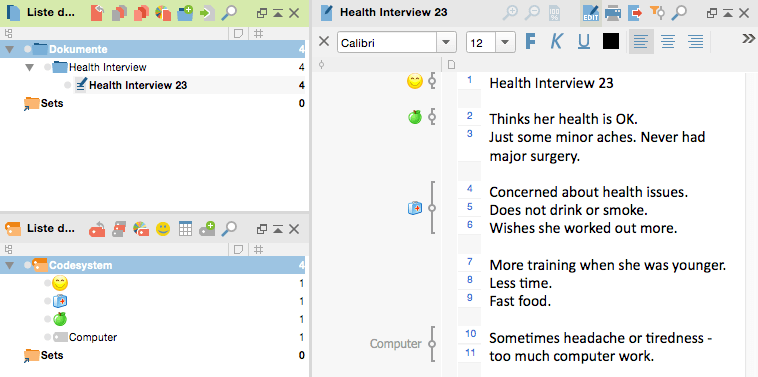Ihre Projekte können auf Ihren Computer exportiert und dort mit MAXQDA weiterbearbeitet werden. Dabei gibt es zwei Möglichkeiten: Entweder Sie exportieren Ihre Daten via Dropbox oder Sie speichern Ihr Projekt auf Ihrem Android Gerät ab, um es später mit einem USB-Kabel auf Ihren PC zu transferieren.
Export zu Dropbox
Klicken Sie auf den „Share“-Button und geben Sie Dropbox die Erlaubnis das Projekt dorthin zu exportieren. In Ihrer Dropbox wird das Projekt hier abgespeichert: Dropbox/Apps/MAXApp for Android/(Name des Projektes)
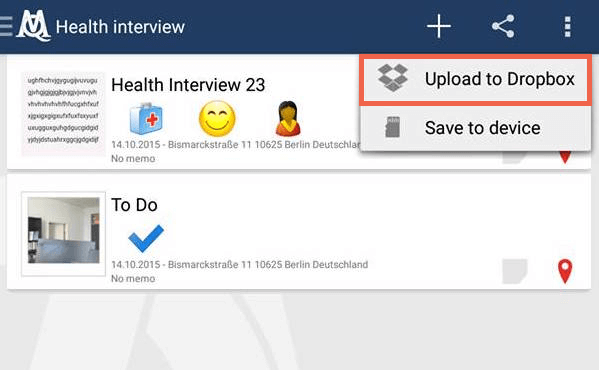
Ihr Projekt befindet sich nun auf Ihrem Computer.
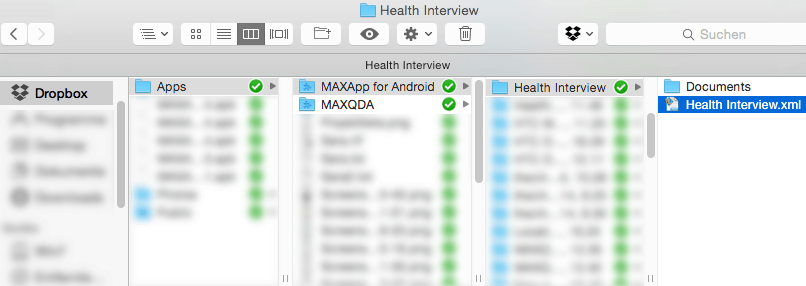
Sollten Sie Dropbox nicht auf Ihrem Computer installiert haben, können Sie sich online in Ihre Dropbox einloggen und den Ordner mit Ihren MAXApp-Projekt-Daten herunterladen.
Schritt 1
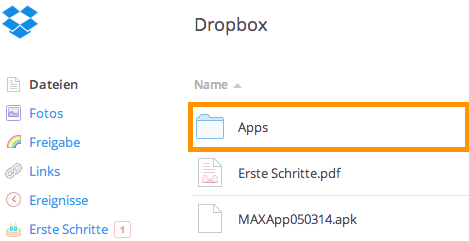
Schritt 2
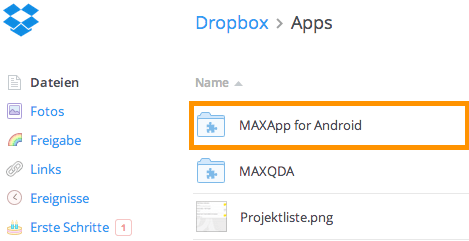
Schritt 3
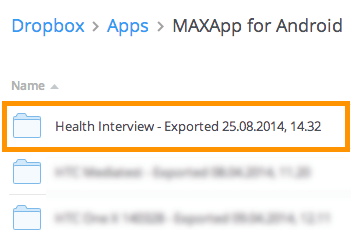
Auf Gerät speichern
Sie können Ihre MAXApp Daten auf Ihrem Android Gerät abspeichern, um Sie später auf Ihren PC zu exportieren. Öffnen Sie dazu Ihr Projekt, klicken Sie den „Share“-Button und wählen Sie die Option „Auf Gerät speichern“.
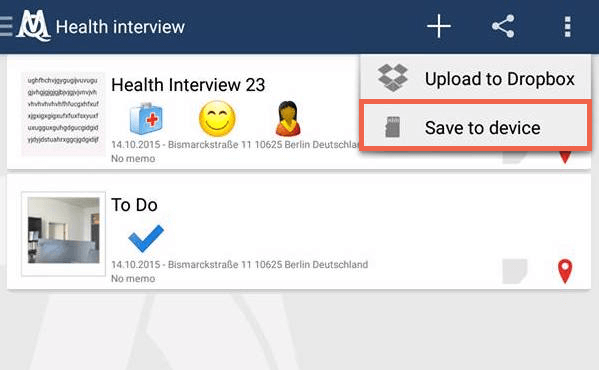
Sie werden Ihr Projekt mit allen Daten in diesen Ordnern auf Ihrem Gerät finden: Lokal/MAXQDA.
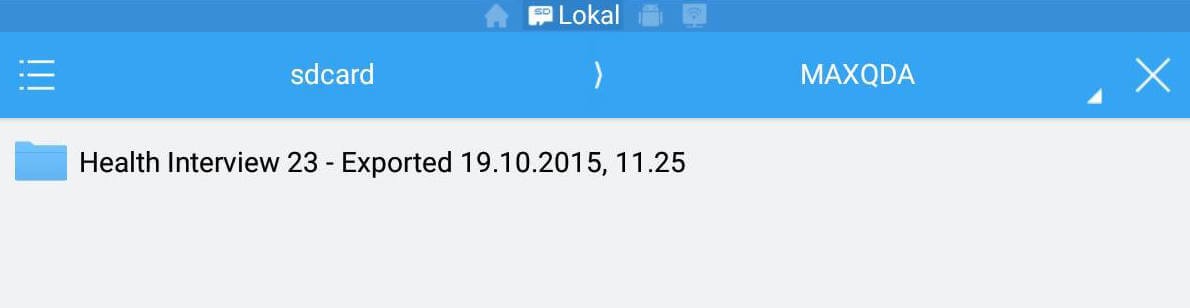
Jetzt können Sie Ihr Projekt mit Hilfe eines USB-Kabels auf Ihren PC transferieren, dort abspeichern und schließlich in MAXQDA importieren.
Import in MAXQDA
Importieren Sie nun Ihre gespeicherten Daten aus der Dropbox oder vom Computer zu MAXQDA. Öffnen Sie dazu MAXQDA und wählen Sie die Option MAXApp-Projekt importieren. In dem Ordner Ihres MAXApp-Projekes finden Sie eine .xml-Datei. Wählen Sie diese Datei zum Import aus, damit MAXQDA alle Dokumente inklusive der Codierungen, Memos und Standortangaben importiert.
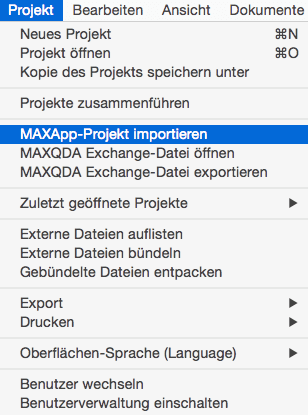
Ihre in MAXApp erstellten Dokumente und Codierungen befinden sich nun in MAXQDA und können dort weiterbearbeitet werden.